登录
- 微信登录
- 手机号登录
微信扫码关注“汇帮科技”快速登录
Loading...
点击刷新
请在微信【汇帮科技】内点击授权
300秒后二维码将过期
二维码已过期,点击刷新获取新二维码
登录
登录
其他登录方式
修改日期:2025-11-15 11:00
嘿,最近是不是经常遇到Word文档太大,发邮件慢吞吞,存电脑还占地方?别说你了,我上周给客户发方案,一个文档快100MB,愣是传了半小时,急得我直冒汗。后来才发现,里头塞满了高清图片和复杂格式,不压缩根本没法用。这种事儿在办公中太常见了——团队协作时文件传不动,备份文档时硬盘告急,甚至打开个文件都要卡半天。其实解决起来并不难,关键得掌握对的压缩方法。
今天我就结合实操经验,整理出一套完整的Word压缩方案。从本地软件到在线工具,从一键操作到精细调整,每种方法都会配详细步骤。学完后,你不仅能快速给文档“瘦身”,还能灵活应对不同场景:比如保留清晰度的同时压缩体积,或者批量处理几十个文件省时省力。更重要的是,这些技巧能让你彻底摆脱“传输等待”的焦虑,工作效率直接翻倍。下面直接上干货,跟着步骤走,包你十分钟内搞定!

适用场景:需要一次性处理多个文档,且对压缩质量有精确要求
1. 打开软件后,在主界面找到“WORD压缩”功能,点击进入操作页面。
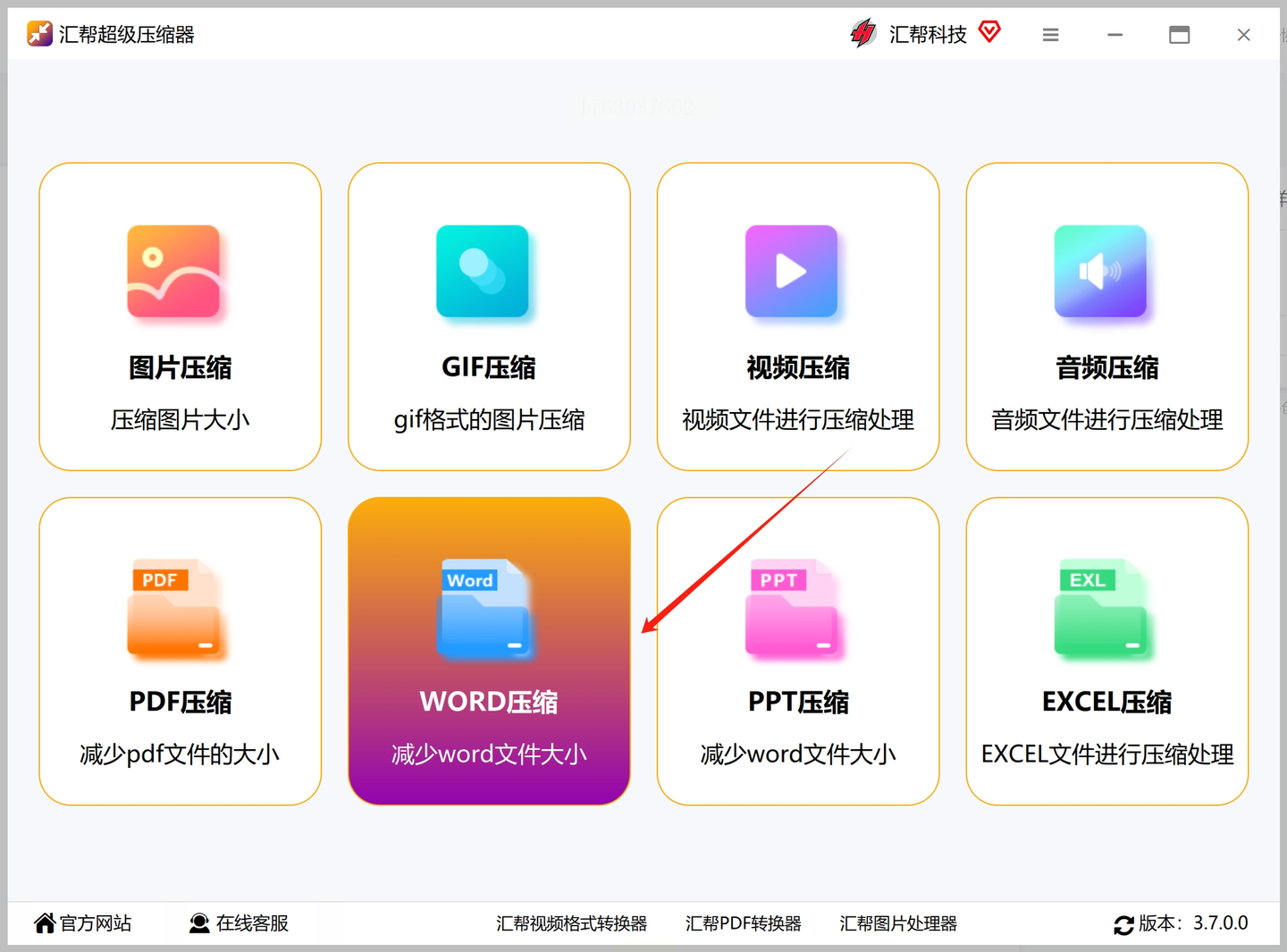
2. 通过左侧“添加文件”按钮导入文档,或直接将文件拖拽到窗口区域,支持批量添加多个文档。
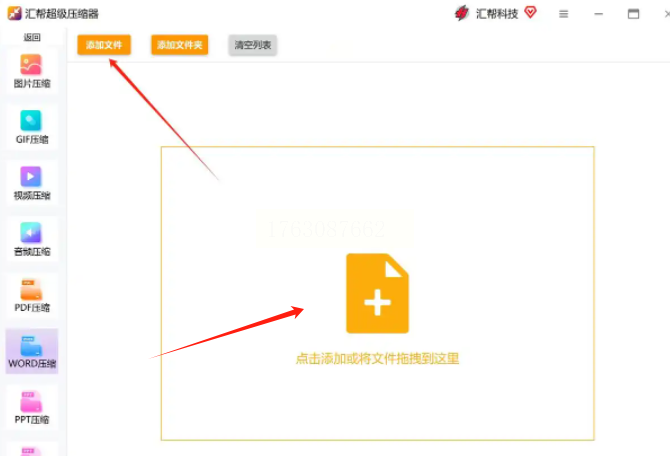
3. 在底部压缩质量设置中,拖动滑块调整参数。数值越低文件越小,但注意平衡清晰度需求。
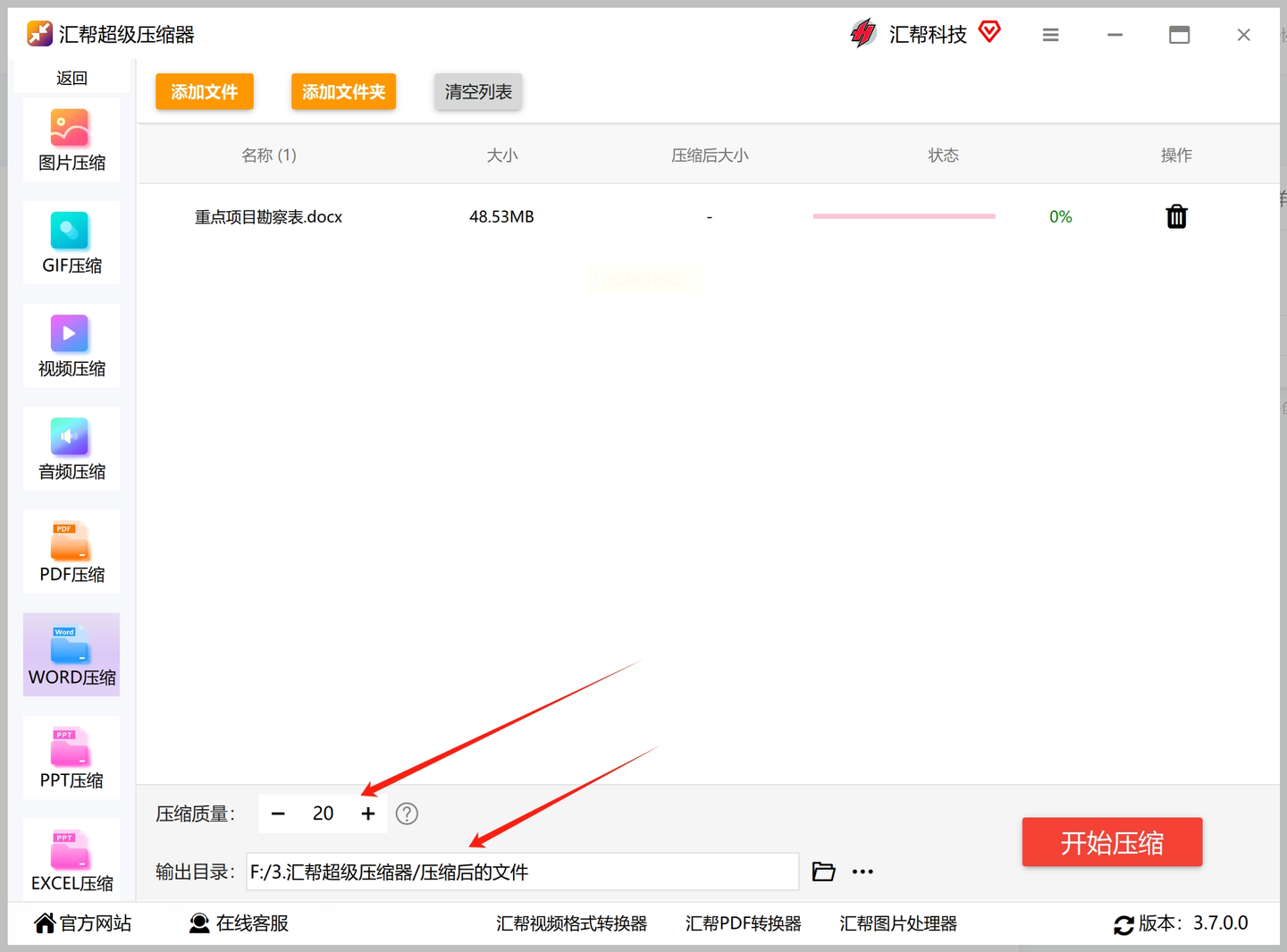
4. 点击右侧“开始压缩”按钮,等待进度条完成。完成后在输出文件夹查看文件,右键属性确认体积变化。
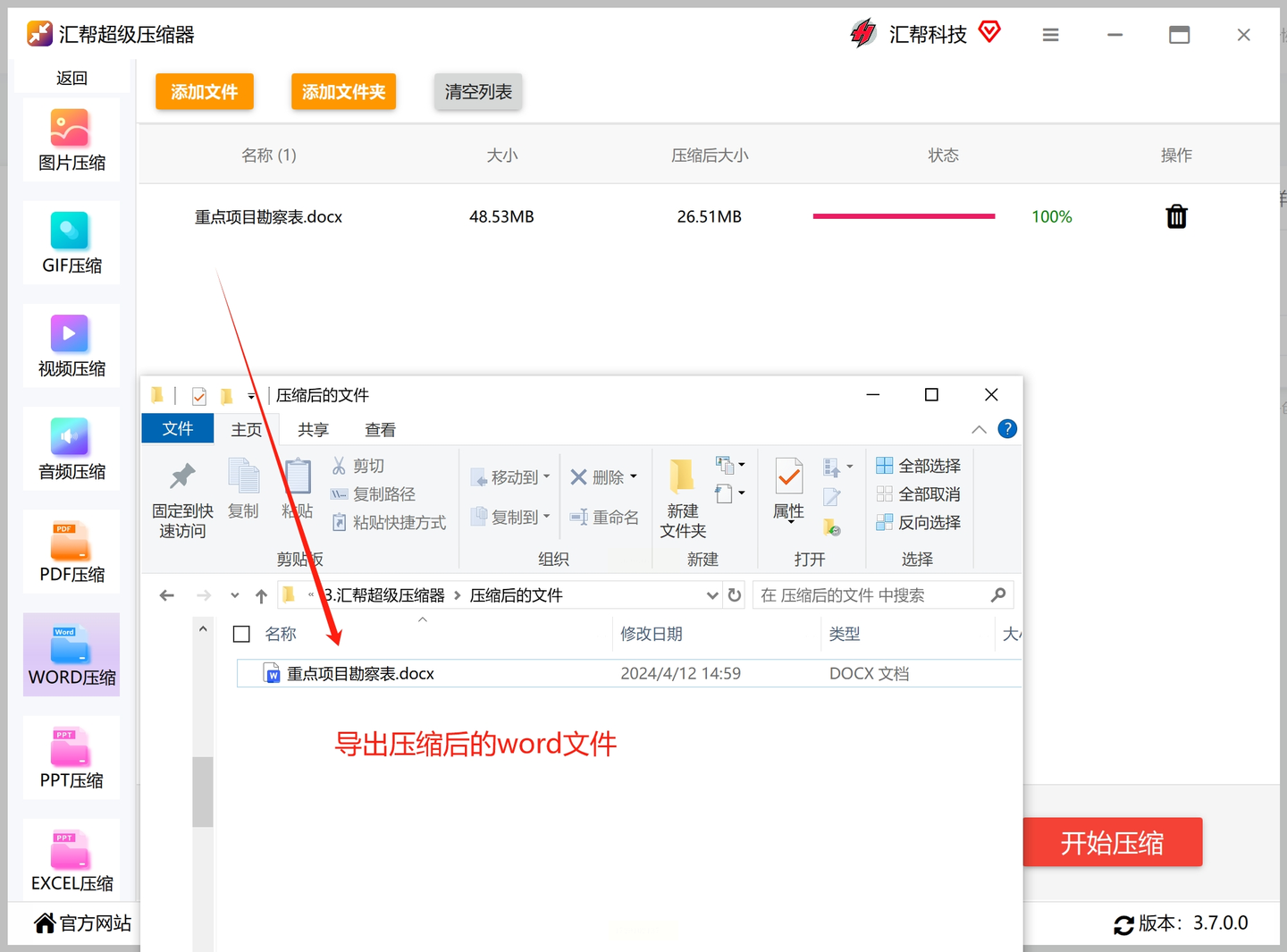
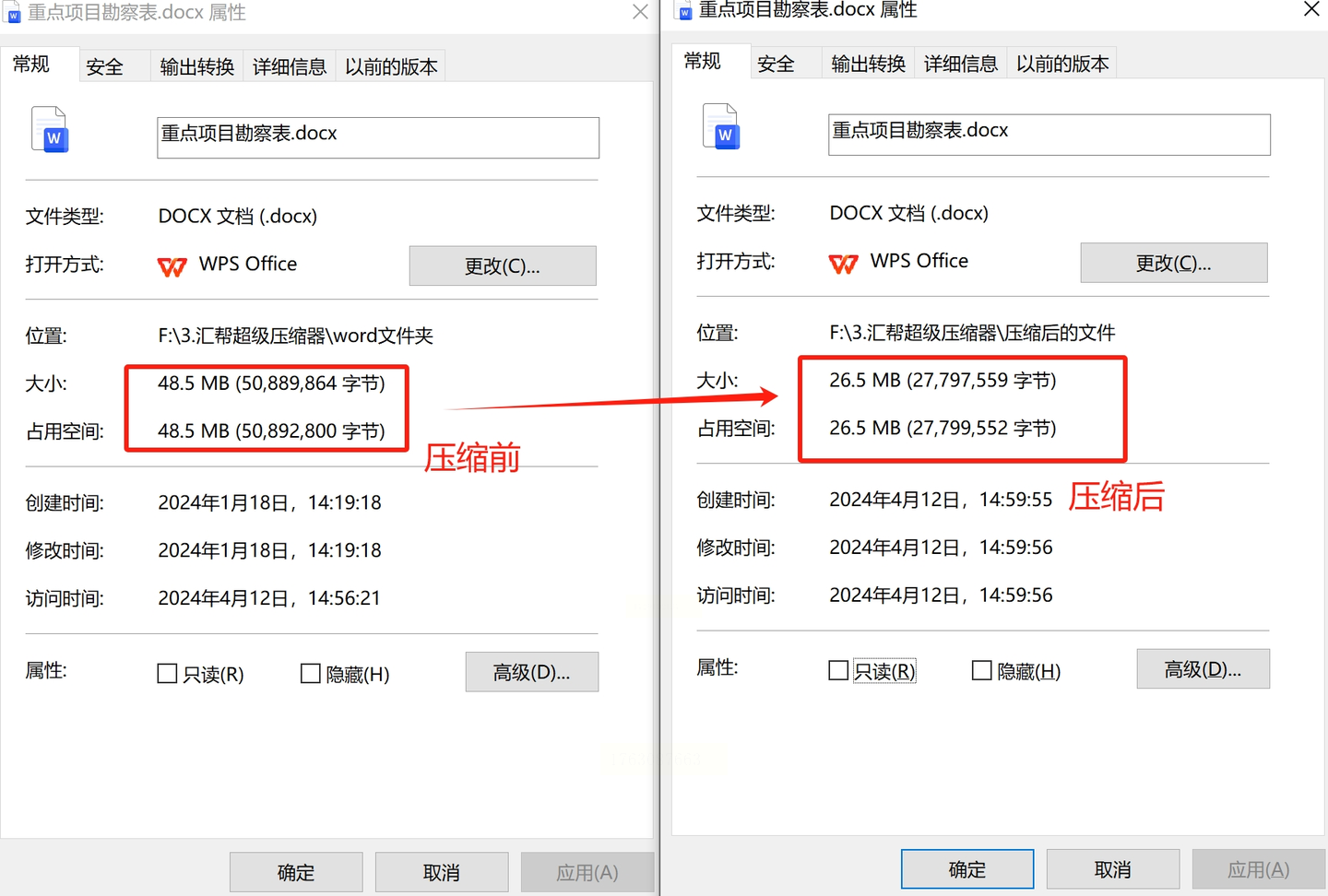
适用场景:临时处理单个文档,无需安装软件
1. 访问网站后,从本地设备、网盘或链接上传Word文件。
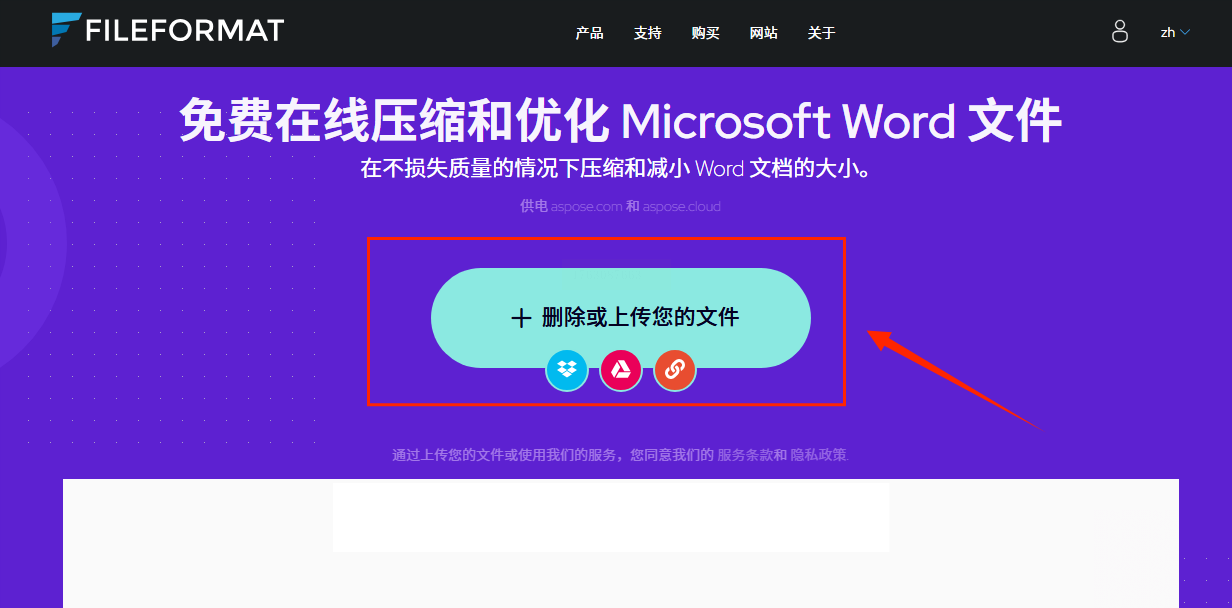
2. 选择压缩等级:低等级压缩率高但画质损耗明显,高等级则相反。
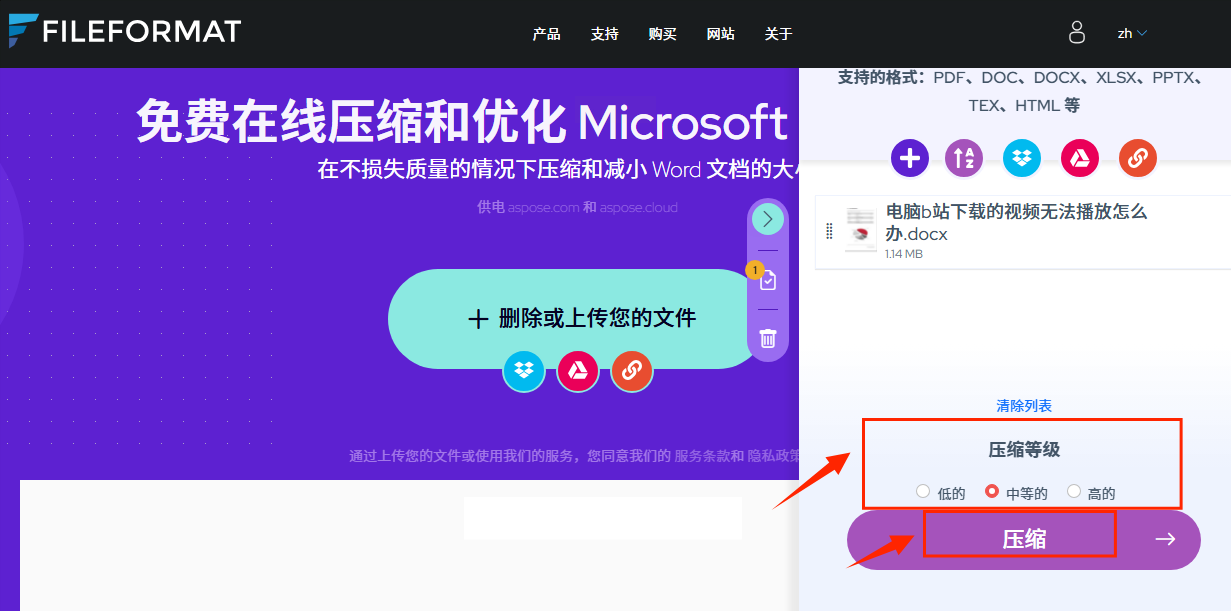
3. 点击压缩按钮,页面显示处理完成后,直接下载文件或保存至邮箱。
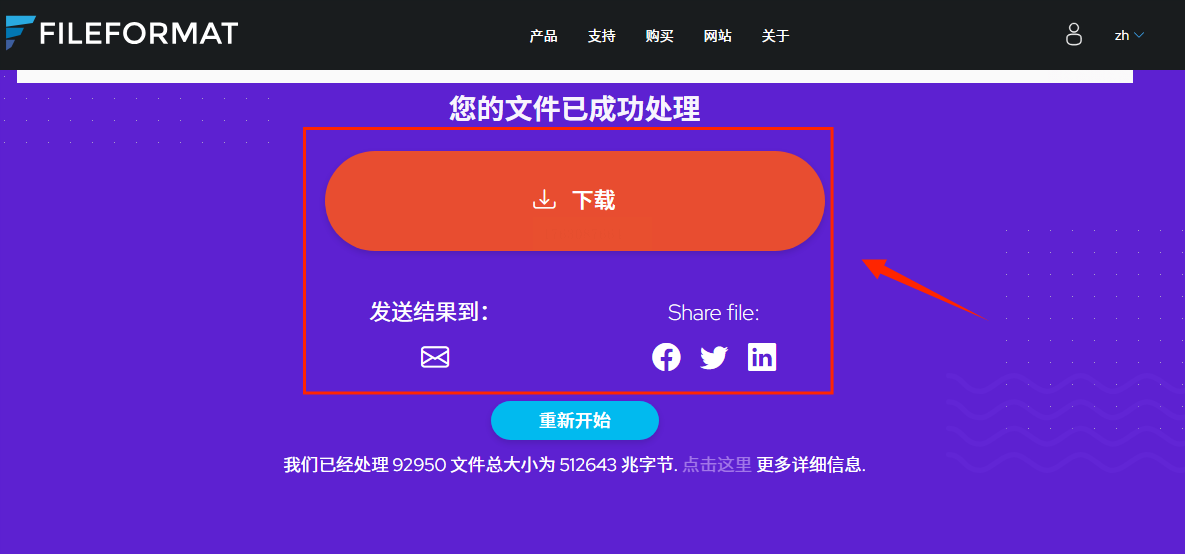
适用场景:已有压缩软件,追求极限体积缩小
1. 右键点击Word文件,选择“7-Zip”菜单中的“添加到压缩文件”。
2. 在弹出的窗口设置压缩格式为ZIP,调整压缩级别为“极限压缩”。
3. 点击确认生成压缩包,原文档会被打包为体积更小的文件。
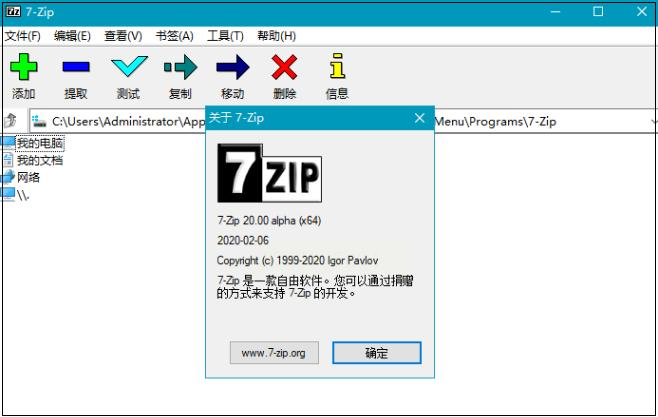
适用场景:需要直观看到压缩前后体积对比
1. 进入网站后上传文件,注意文件需小于50MB。
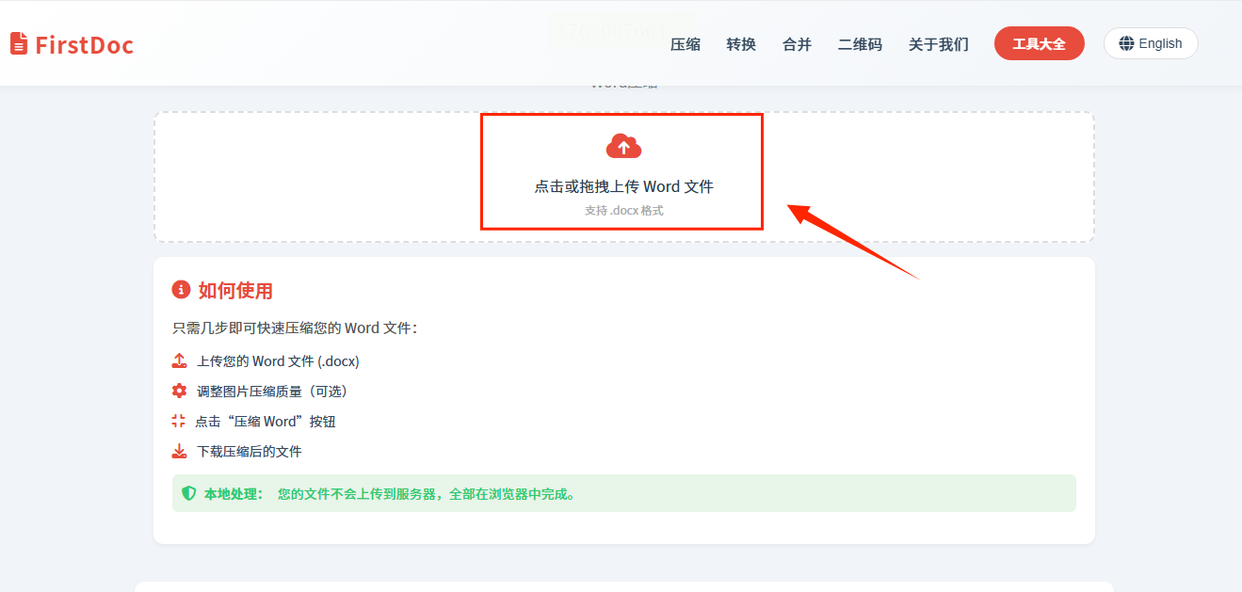
2. 拖动质量滑块实时预览效果,点击“压缩Word”执行操作。
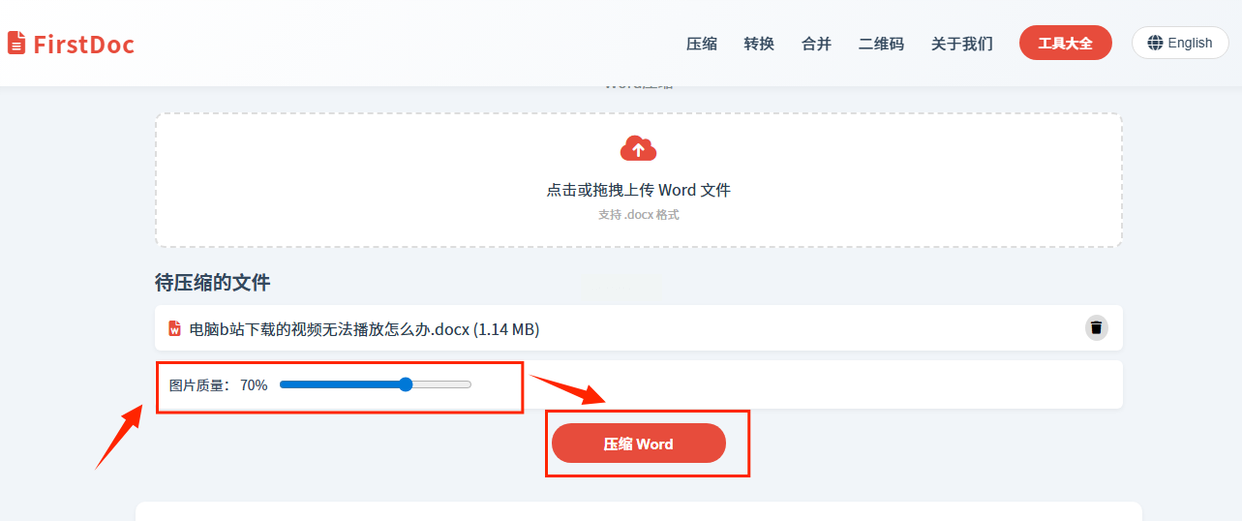
3. 页面显示压缩率与最终体积,点击绿色下载按钮保存。
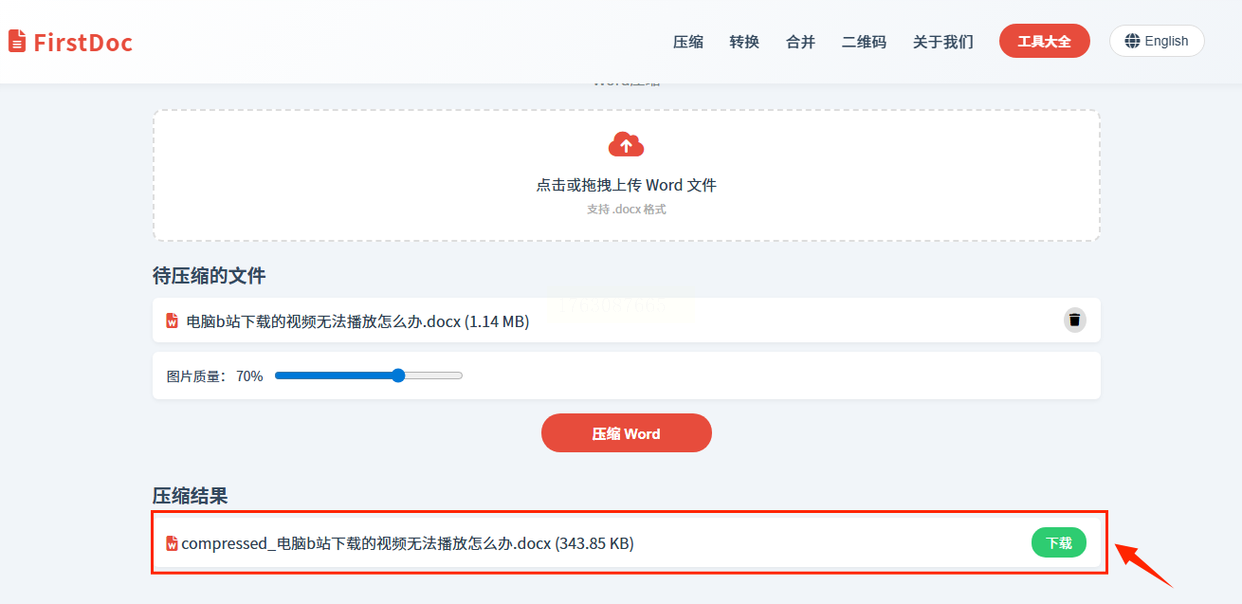
技巧:针对含大量图片的文档
1. 在Word中打开文档,选中任意图片,点击顶部“图片格式”选项卡。
2. 选择“压缩图片”按钮,在弹出窗口中勾选“应用于所有图片”。
3. 选择分辨率(如150ppi),点击确定后保存文档,体积显著减小。
看到这儿,你肯定发现了——压缩Word文档根本不是技术活儿,而是个选择策略的问题。日常传个普通报告,用在线工具分分钟搞定;要是处理重要合同,还是专业软件更靠谱,既能控质量又能批量操作。
其实这些方法背后有个共同逻辑:压缩不是无脑压到底,而是平衡体积与可用性。比如设计稿可以接受轻微模糊,但法律文件必须保持绝对清晰。下次遇到文档太大,先别急着抱怨电脑卡顿,按今天教的流程走一遍——查图片、清数据、选工具,三管齐下准能解决。如果还有具体场景拿不准,随时来找我讨论。毕竟办公效率提升就是这样一点点抠细节抠出来的,对吧?
如果想要深入了解我们的产品,请到 汇帮科技官网 中了解更多产品信息!
没有找到您需要的答案?
不着急,我们有专业的在线客服为您解答!

请扫描客服二维码